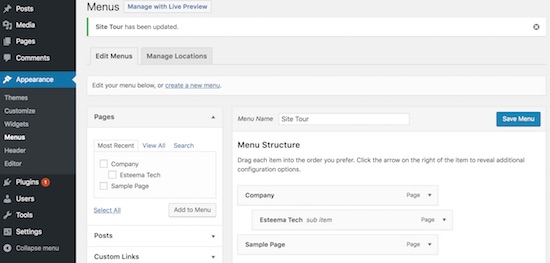En WordPress, las Páginas y las publicaciones son los dos tipos principales de contenido. Ambos podrían verse como muy similares al agregar contenido. Pero la forma de usarlos es totalmente diferente según WordPress.
Las publicaciones de WordPress son el contenido real del blog, donde las páginas son meta, sí, en su mayoría. Las Páginas se utilizan para agregar contenido sobre el blog, el autor o cualquier otra información relacionada con el sitio web de WordPress. Por ejemplo, los Términos y Condiciones, los contenidos de la Política de privacidad se pueden agregar creando una página de WordPress.
WordPress permite crear una jerarquía de páginas creando páginas secundarias bajo una página principal. La interfaz de administración de WordPress tiene la opción de marcar una página como independiente o de ponerla en una relación padre-hijo.
La jerarquía de páginas puede tener un nivel infinito de subpáginas. Hemos visto sobre los niveles jerárquicos en el tutorial de caminador personalizado WordPress Custom WalkerWordPress.
En este tutorial, vamos a ver lo siguiente para conocer las páginas secundarias de WordPress.
- Cómo crear Páginas secundarias
- Cómo administrar la Jerarquía de Páginas de WordPress
- Configuración Administrativa para Mostrar el menú jerárquico de la página
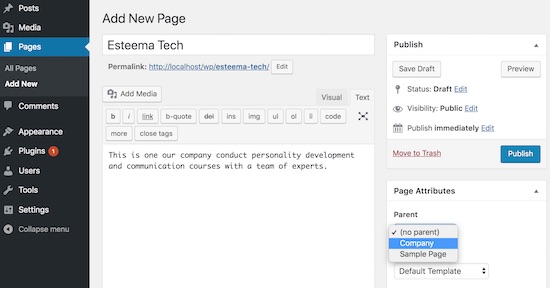
Creación de páginas secundarias de WordPress
He creado una página principal titulada como Empresa. Al agregar nuevas páginas a WordPress, podemos ver el mosaico de atributos de página en la interfaz Agregar/Editar página. En este mosaico, hay opciones para elegir la página principal, la Plantilla de página y el orden de las páginas.
El menú desplegable Padre mostrará todas las páginas publicadas. La opción predeterminada será (sin padre). Con esta opción predeterminada seleccionada, las páginas de WordPress son independientes. En la siguiente captura de pantalla se muestra cómo agregar una página secundaria seleccionando la página principal en el mosaico Atributos de página.
Administrar la jerarquía de páginas de WordPress
Después de crear una página secundaria, la lista de páginas mostrará la vista jerárquica. En esta vista, las páginas secundarias se sangran para mostrar la estructura de las páginas de WordPress. Al editar las páginas, podemos cambiar los niveles jerárquicos cambiando las páginas principales de las secundarias. En WordPress, una página secundaria también puede tener sus propias páginas secundarias. Del mismo modo, podemos crear una jerarquía de páginas con una profundidad infinita.
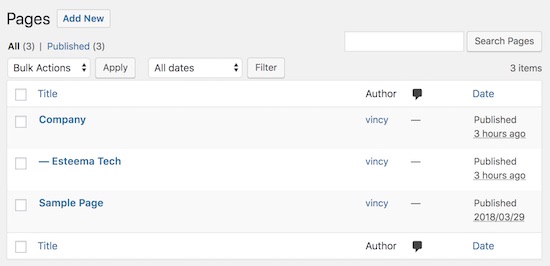
Crear Menú jerárquico de página en WordPress Admin
En esta sección, vamos a aprender cómo crear menú jerárquico de página en WordPress. Navegue por los menús Apariencia->para crear y administrar menús.
Nota: Asegúrese de que su tema sea compatible con el menú. De lo contrario, los menús no aparecerán en el menú Apariencia de administrador de WordPress.
Primero, tenemos que introducir el nombre del menú y seleccionar la página de WordPress que se agregará al menú. En la interfaz de menú, hay una lista de Páginas, Publicaciones, Enlaces y más datos de WordPress con las casillas de verificación seleccionables.
Después de agregar las páginas al menú recién creado, podemos ordenarlas usando arrastrar y soltar. La siguiente captura de pantalla muestra la interfaz de menús de WordPress con el menú de Visita del sitio que he creado. La Empresa y sus subpáginas se añaden a este menú.